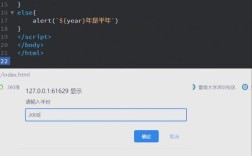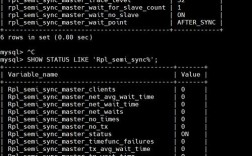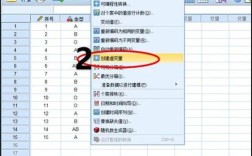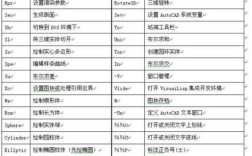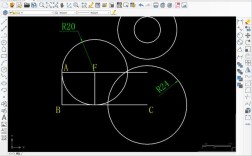在CAD软件中,选中命令是进行所有编辑操作的基础,无论是移动、复制、删除还是修改对象属性,都需要先准确选中目标对象,CAD提供了多种选中方式,以满足不同场景下的选择需求,熟练掌握这些方法能极大提高绘图效率,以下将从基础选择方式、高级选择技巧、选择集的管理以及常见问题解决等方面进行详细说明。
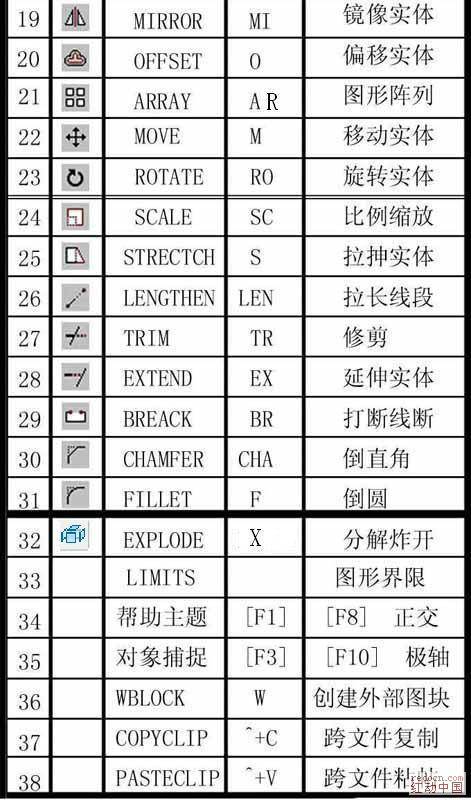
基础选中方式
基础选中方式是CAD中最常用、最直观的选择方法,主要包括点选、窗口选择和窗交选择。
-
点选:这是最简单的选择方式,只需将鼠标光标移动到目标对象上,对象会高亮显示,单击鼠标左键即可选中,点选适用于选择单个对象,但当多个对象重叠或距离较近时,可能需要多次点击或结合其他辅助键(如按住Shift键点击可取消选择)才能准确选中目标,在默认设置下,点选时会自动选择“快速选择”模式,即光标经过的对象会优先被选中,避免误选。
-
窗口选择(Window Selection,W):通过鼠标从左到右拖拽出一个矩形选框,只有完全位于矩形选框内的对象才会被选中,这种方式适用于选择相对集中的对象,能有效避免选中周围不需要的元素,执行时,命令行会提示“指定第一个角点”和“指定对角点”,当从左向右拖拽时,矩形框呈实线显示,表示窗口选择模式。
-
窗交选择(Crossing Window Selection,C):与窗口选择类似,但拖拽方向从右到左,矩形选框呈虚线显示,此时与选框相交或完全位于选框内的对象都会被选中,窗交选择适用于选择分散或部分可见的对象,尤其在处理复杂图形时,能快速覆盖目标区域,当需要选择一条长直线的一部分时,可以通过窗交选择框住该部分直线,即使选框外还有其他对象,只要与选框相交就会被选中。
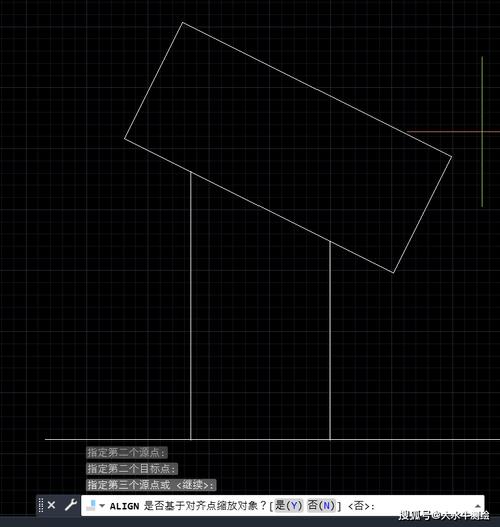 (图片来源网络,侵删)
(图片来源网络,侵删)
高级选中技巧
除了基础选择方式,CAD还提供了多种高级选择工具和命令,用于处理更复杂的选择需求。
-
栏选(Fence Selection,F):通过绘制一条或多条连续的直线(栏选线),与栏选线相交的对象都会被选中,栏选适用于选择不规则排列或被其他对象遮挡的对象,例如选择一组呈曲线分布的圆或选择被墙体遮挡的家具轮廓,执行栏选命令时,命令行会提示“指定栏选点”,用户可以依次点击多个点形成折线,按Enter键结束选择。
-
圈选(Window Polygon Selection,WP)与圈交(Crossing Polygon Selection,CP):圈选允许用户绘制一个不规则的多边形选区,完全位于多边形内的对象被选中;圈交则选择与多边形相交的对象,这两种方式适用于选择边界复杂或非矩形的对象集合,例如选择一个斜向排列的零件组或选择不规则形状的绿化区域,绘制多边形时,可以输入“C”闭合多边形,或直接按Enter键自动闭合。
-
快速选择(QSELECT):当需要根据对象的图层、颜色、线型、对象类型等属性批量选择对象时,快速选择命令非常高效,通过“工具”菜单下的“快速选择”或命令行输入“QSELECT”打开对话框,设置特性(如“图层”为“墙体”)、运算符(如“等于”)和值(如“墙体”图层名称),即可一次性选中所有符合条件的对象,这对于管理大型图纸中的同类对象(如删除所有虚线或选择所有文字)特别有用。
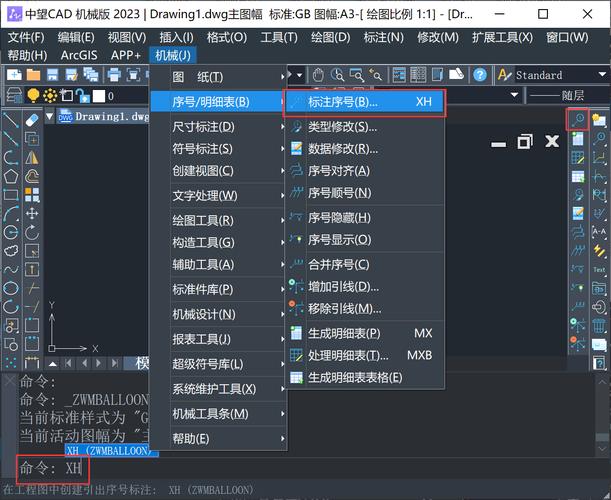 (图片来源网络,侵删)
(图片来源网络,侵删) -
上一个选择(Previous Selection,P):在连续编辑操作中,如果需要重复选择上一次使用的对象集,可以通过输入“P”命令调用上一个选择集,先选中一组对象进行复制,然后移动到其他位置,若需要对这组对象进行再次编辑,直接输入“P”即可快速重新选中,无需重新框选。
-
全部选择(All):通过快捷键“Ctrl+A”或命令行输入“ALL”可以选中当前图纸中的所有对象,包括被冻结图层上的对象(但锁定图层上的对象除外),在需要对整个图形进行全局操作(如全缩放、统一修改比例)时使用,但需注意避免误操作无关对象。
选择集的管理
在实际绘图过程中,经常需要频繁切换或调整选择集,CAD提供了多种管理选择集的工具:
-
添加与删除选择:在选择对象时,按住“Shift”键点击已选中的对象可以将其从选择集中移除;按住“Shift”键点击未选中的对象可以将其添加到选择集,在选择对象后,命令行会提示“找到X个,选择时按住Shift键添加或删除对象”,此时可以直接输入“R”进入删除模式,或输入“A”返回添加模式。
-
选择集过滤器(FILTER,FI):与快速选择类似,但功能更强大,支持设置多个复杂条件组合,通过“工具”菜单下的“快速选择”或命令行输入“FI”打开“对象选择过滤器”对话框,可以添加多个特性条件(如“图层=墙体”且“颜色=红色”),生成自定义的选择过滤器,保存后可重复使用,适用于需要精确筛选对象的场景。
-
选择集的保存与恢复:在某些情况下,可能需要保存当前的选择集以便后续使用,可以通过命令行输入“GROUP”打开“对象编组”对话框,创建新组并添加选择的对象,组名可以自定义,之后通过命令行输入“GROUP”,选择组名即可快速调用整个选择集,编组后的对象可以作为一个整体进行编辑,同时也可以通过“编组”对话框的“分解”功能取消编组。
常见问题与解决方法
在使用选中命令时,可能会遇到一些常见问题,掌握解决方法能避免操作中断:
-
对象无法选中:若点击对象后无法选中,首先检查对象所在的图层是否被锁定或冻结,锁定图层上的对象无法被选择;其次检查对象是否被其他对象遮挡,可以输入“DR”命令调整显示顺序,或使用“隔离(ISOLATEOBJECTS)”命令隐藏其他对象;最后检查系统变量“PICKBOX”是否过小,可以通过“选项”对话框中的“选择集”选项卡调整拾取框大小。
-
选择集误选过多:当窗交或窗口选择选中了多余对象时,可以使用“选择集(SELECT)”命令进入选择集编辑模式,通过“上一个(P)”或“放弃(U)”逐步撤销误选对象,或结合“Shift”键逐个移除不需要的对象,对于复杂图形,可以先使用快速选择选中目标对象,再通过“选择集过滤器”精确筛选。
相关问答FAQs
Q1:如何快速选中CAD中所有非连续线型的对象?
A1:可以通过快速选择(QSELECT)实现,打开快速选择对话框,在“应用到”中选择“整个图形”,在“对象类型”中选择“多段线”(根据实际对象类型选择),在“特性”中选择“线型”,在“运算符”中选择“不等于”,在“值”中选择“ByLayer”(或其他连续线型名称),点击“确定”即可选中所有非连续线型的对象。
Q2:CAD中如何选择被遮挡的底层对象?
A2:可以采用以下方法:1)使用“循环选择(CYCLE)”命令,按住“Ctrl”键并单击被遮挡区域,系统会循环显示该位置的所有对象,松开鼠标即可选中目标对象;2)使用“绘图顺序(DRAWINGORDER)”命令将底层对象置于顶层,选中后再调整回原位置;3)使用“隔离(ISOLATEOBJECTS)”命令隐藏上层对象,选中底层对象后再恢复显示。